Konfigurator Raportu Siłowni
| Informacja | |
| Konfiguracja Raportu Siłowni jest dostępna tylko dla administratora systemu (dostęp do poziomu 9) | |
Patrz także:
Raport Siłowni - ogólne informacje dotyczące Raportu Siłowni
Raport Siłowni - ogólne informacje dotyczące Raportu Siłowni
Konfigurator raportu siłowni został zaprojektowany jako kreator do zbierania wszystkich informacji niezbędnych do
wygenerowania raportu siłowni. Tylko "Hot spots" muszą być skonfigurowane osobno w Raporcie Siłowni - głównym
oknie. Hot spot jest przyciskiem i zawiera również w swoim wyglądzie informacje.
Kroki kreatora konfiguracji:
Krok 1 - wybierz nowy raport lub skonfiguruj istniejący raport
Krok 2 - zdefiniuj liczbę silników głównych i pomocniczych
Krok 3 - dla każdego silnika określ liczbę głównych komponentów (szczegółowe dane w Raporcie Siłowni - okno główne)
Krok 4 - dla każdego komponentu określ numer komponentu i pracę remontu głównego.
Po zakończeniu zostanie wygenerowany Raport Siłowni.
Konfiguracja w raporcie silnika - okno główne ("hotspoty"):
1. Wybierz silnik, aby skonfigurować "hot spots"
2. Wybierz przycisk " edit" - zostanie włączony tryb edycji
3. Wybierz plakietkę komponentu i użyj menu kontekstowego, aby dodać "hot spot". "Hot spot" po załadowaniu należy
skonfigurować:
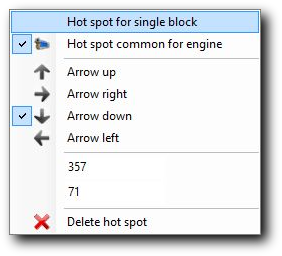
- "hot spot" dla pojedynczego bloku (zostanie połączony z blokiem i
wyświetlony tylko kiedy zostanie wybrany blok)
- "hot spot" wspólny dla silnika (jest wyświetlany niezależnie od tego, który
blok jest wybrany) np. łożysko główne, regulator prędkości, turbosprężarka itp.
- kierunek strzałki (wskazuje komponent)
- dokładna lokalizacja "hot spot" (współrzędna x, współrzędna y w oknie)
- "delete""hot spot" (polecenie usunięcia "hot spot")
4. Wybierz "update", aby zakończyć konfigurację
5. Wybierz "cancel", aby przerwać zmiany